如何解决无法启动windows安全中心服务的问题
1、第一步,右击桌面的计算机图标,弹出下拉菜单。
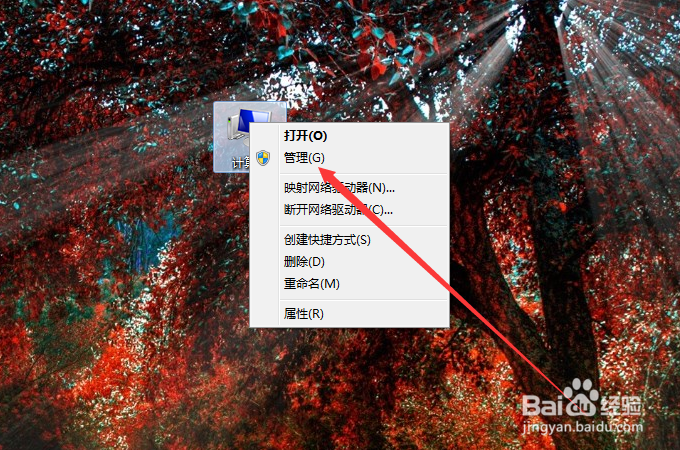
2、第二步,选择“管理”,打开计算机管理窗口。

3、第三步,点击展开“服务与应用程序”。

4、第四步,点击选择“服务”,在右侧列表中找到“security center”服务。
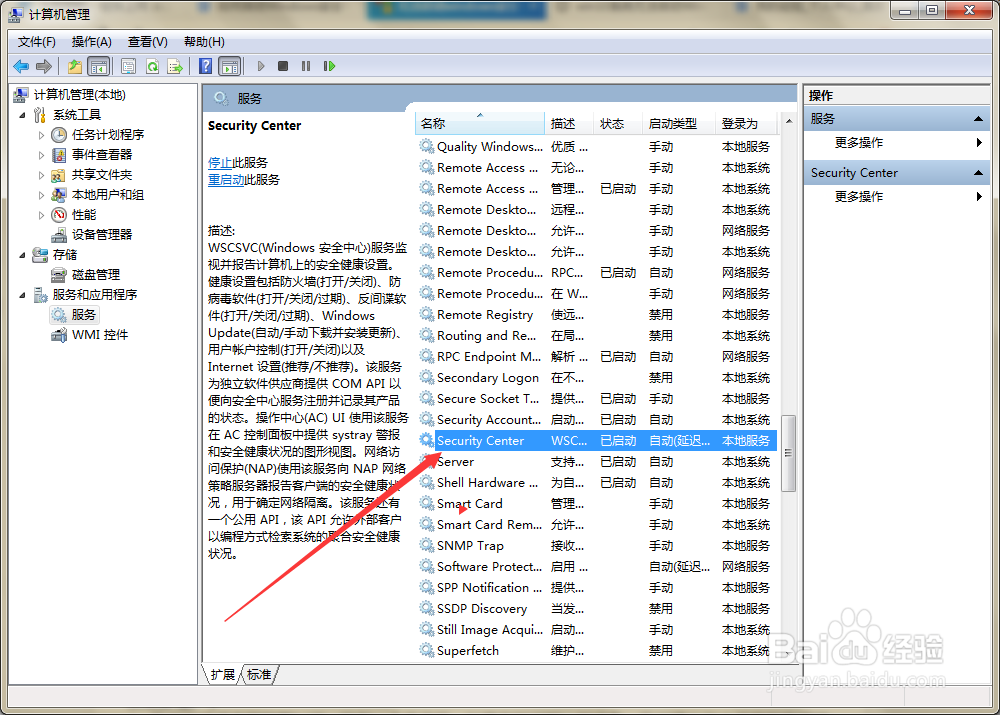
5、第五步,双击打开“security center”的属性窗口。

6、第六步,在“常规”选项卡下,将“启动类型”设置为“自动”,然后点击“服务状态”下面的“启用”按钮,点击确定,应该就可以解决问题。

1、第一步,右击桌面的计算机图标,弹出下拉菜单。
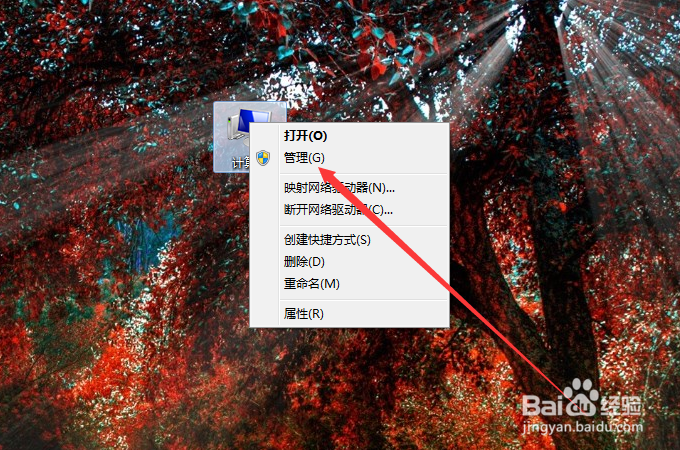
2、第二步,选择“管理”,打开计算机管理窗口。

3、第三步,点击展开“服务与应用程序”。

4、第四步,点击选择“服务”,在右侧列表中找到“security center”服务。
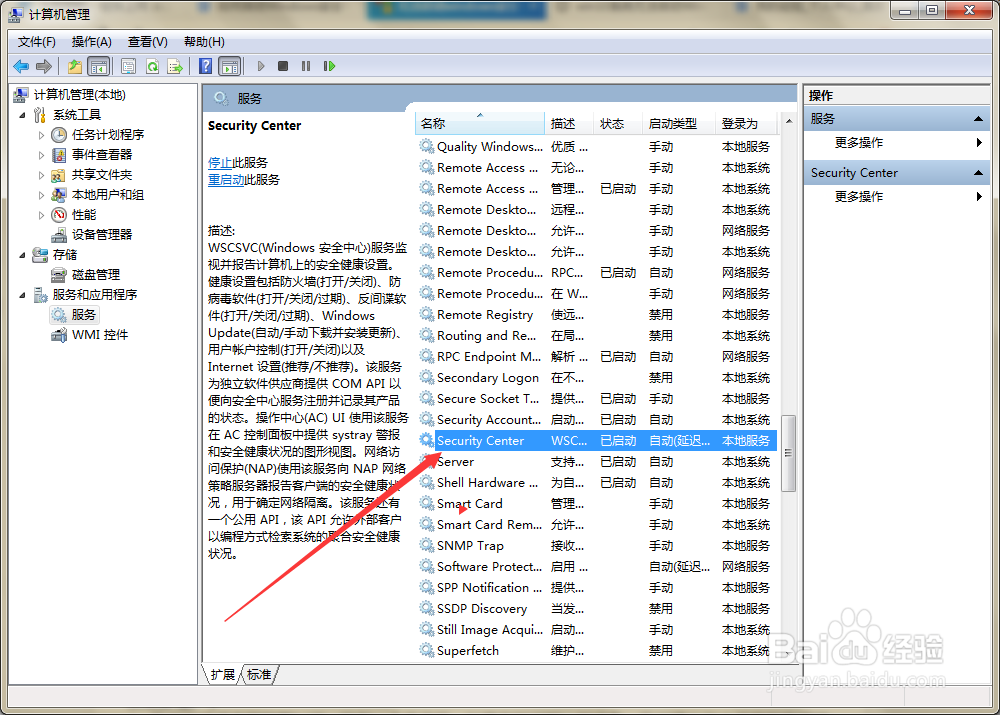
5、第五步,双击打开“security center”的属性窗口。

6、第六步,在“常规”选项卡下,将“启动类型”设置为“自动”,然后点击“服务状态”下面的“启用”按钮,点击确定,应该就可以解决问题。
